还在为办公烦恼吗?其实你只差一条公式,在Excel中会用到很多函数公式,只要你熟悉的掌握了,办公速度会比以前更加快捷,效果更佳精确。今天将分享5条Excel函数公式,这些都是常用的办公操作。
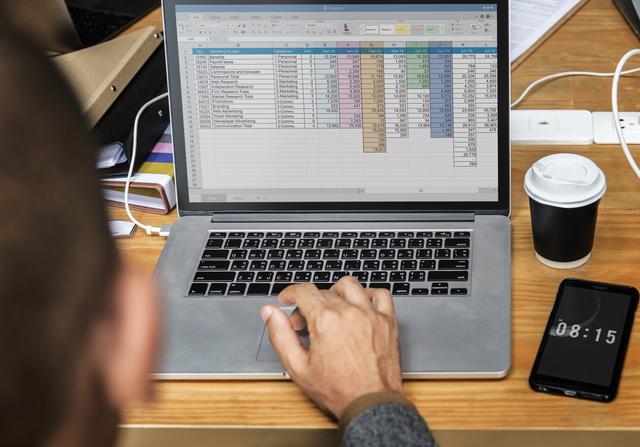
为了方便操作,以下表格都是提前做好的,根据文字描述与动态图,看操作就行了哦。
一、获取年龄公式
选中【年龄】下面的单元格,在单元格中输入【=DATEDIF(B3,TODAY(),"y")】函数,我们直接复制了这个函数到单元格中,年龄就出来了,同理,下方的年龄在第一个单元格右下角双击,就全部出来了。
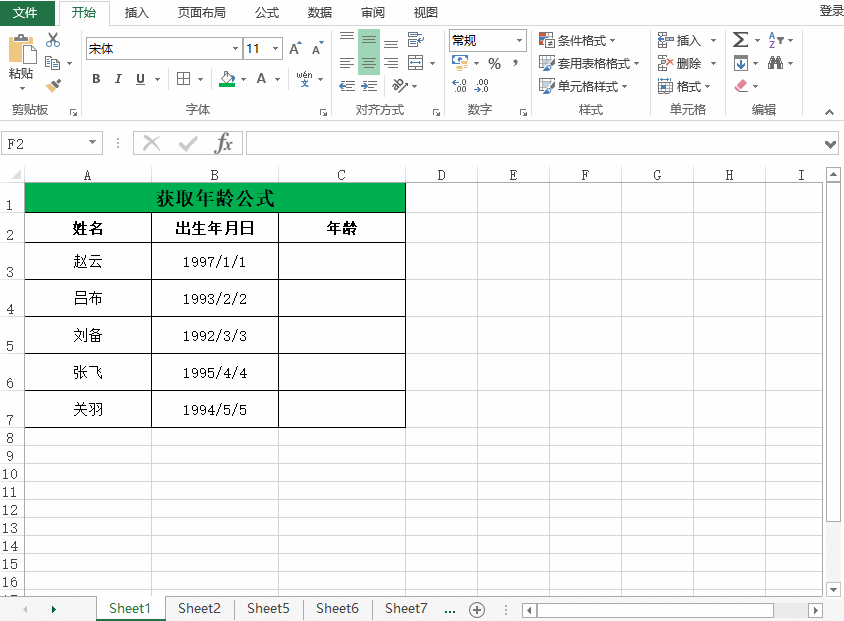
二、获取星期公式
选中【星期】下面的单元格,在单元格中输入【=TEXT(A3,"AAAA")】函数,对应的星期就出来了,在单元格右下角双击,所有对应的星期都出来了。
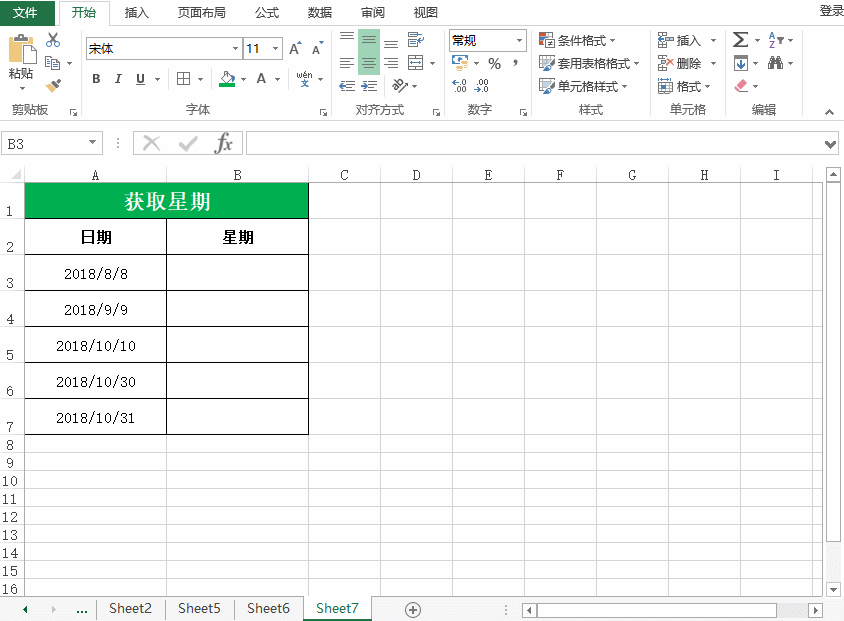
三、成绩排名公式
选中【成绩】下面的单元格,在单元格中输入【=RANK(B3,$B$3:$B$7)】函数,我们直接复制了这个函数到单元格中,排名就出来了,在单元格右下角双击,所有排名都出来了。
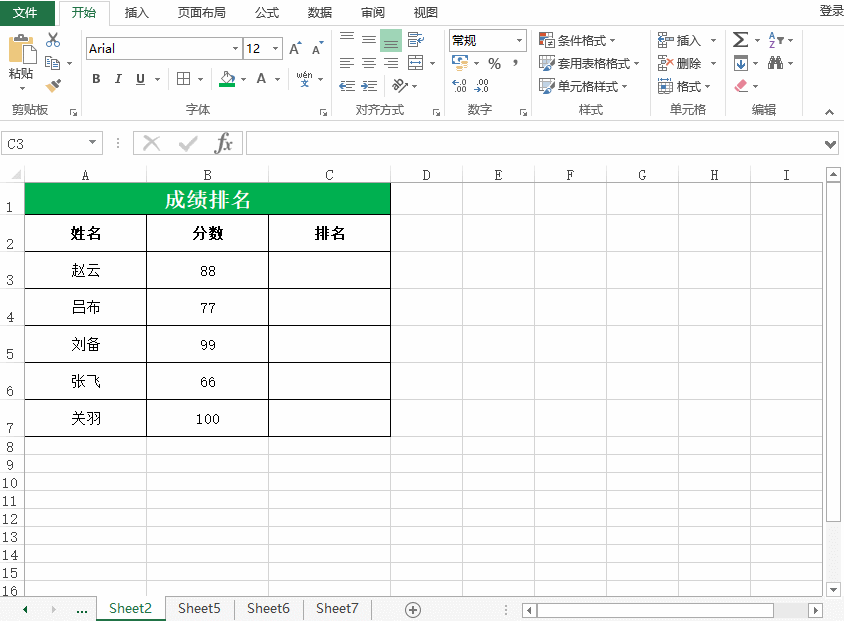
四、是否合格公式
选中【合格统计】下面的单元格,在单元格中输入【=IF(B3>=80,"合格","不合格"】函数,我们直接复制了这个函数到单元格中,是否合格便出来了,在单元格右下角双击,是否合格都出来了。
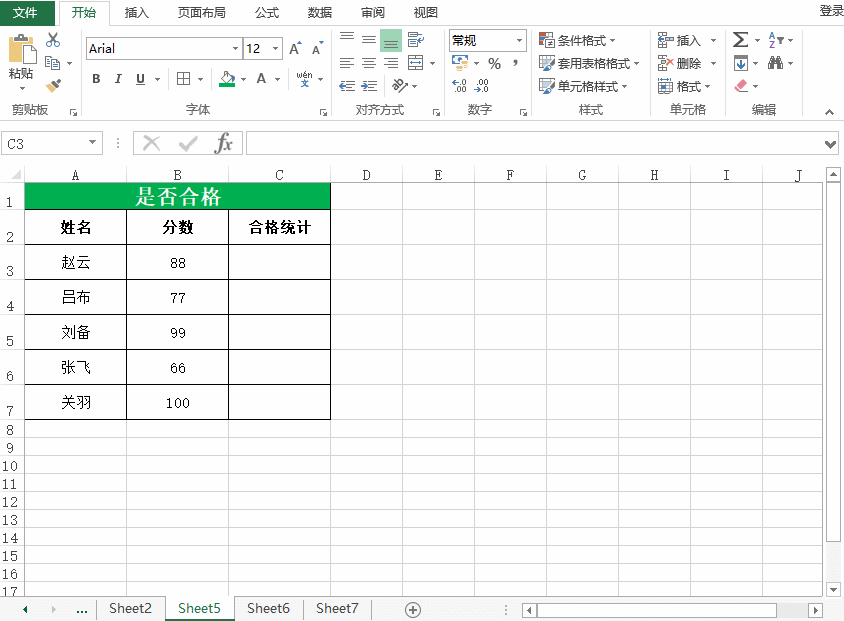
五、合格人数公式
选中【合格人数】下方的单元格,在单元中输入函数【=COUNTIF(C2:C7,"合格")】,便可以快速查出合格的人数。
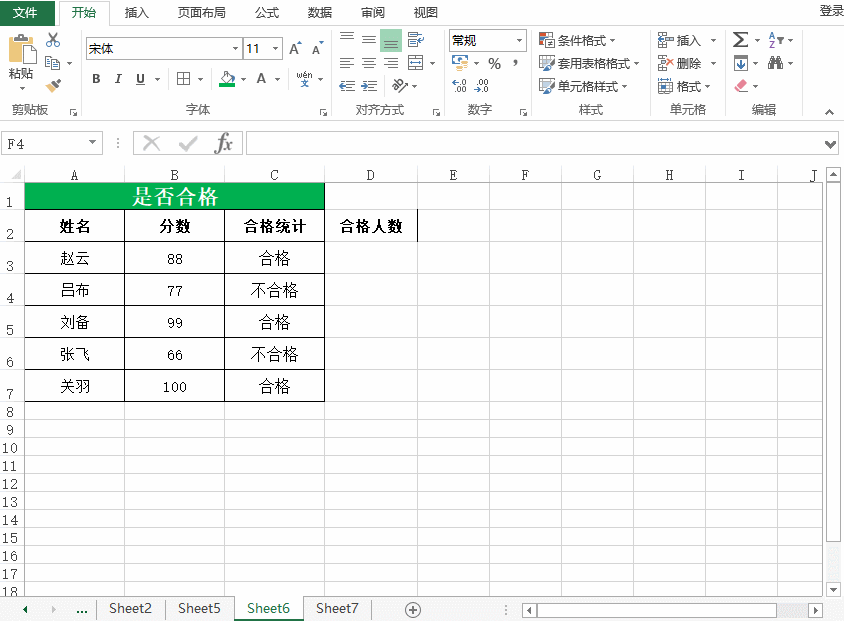
还可以将Excel表格插入到AutoCAD图纸中,打开迅捷CAD编辑器专业版,点击【插入】——【对象】——【由文件创建】——【浏览】,选中Excel表格,双击添加,最后点击【确定】,Excel表格插入到AutoCAD中了。
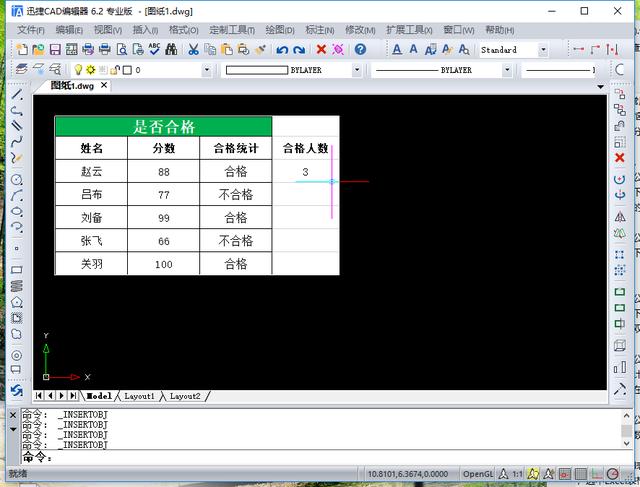

 2020-07-09 11:06:55
2020-07-09 11:06:55












